Comment effacer définitivement l’historique de votre iPad
Vous cherchez à nettoyer vos traces de navigation sur internet ? Il faut donc effacer l’historique d’iPad. Plusieurs méthodes permettent la réalisation de cette opération. Nous vous proposons les meilleures dans cet article.
Et si votre père ou votre enfant vous demande votre iPad ? Etes-vous prêt à le donner ? Peut-être pas. Nous avons tous des données personnelles sur nos téléphones et nos tablettes. Et les pas web appartiennent à cette famille. Pour préserver donc cette intimité, vous vous trouvez parfois devant l’obligation d’effacer l’historique de l’iPad. De cette façon, vous êtes sûr que personne ne pourra voir les traces de votre navigation internet même si vous n’êtes pas là. Les méthodes qui permettent d’obtenir ce résultat ne manquent pas. Vous pouvez supprimer definitivement historique safari par les réglages de l’iPad, le navigateur Safari ou encore PhoneClean. Chacune possède ses propres caractéristiques. Laquelle choisir ? Suivez ce tuto afin de pouvoir trancher.
1. Effacer l’historique iPad via les réglages
Le navigateur Safari arrive préinstallé sur l’iPhone. Vous pouvez donc commencer à surfer sur le web directement sans avoir à ajouter aucune application sur votre téléphone. Encore plus, vous pouvez modifier ses paramètres sans avoir besoin à l’ouvrir. Une fenêtre dédiée à Safari existe dans les paramètres de l’iPhone. Et bien sur la suppression de l’historique Safari est l’une des options proposées. En quelques clics, vous verrez toutes les traces des sites web s’évaporer. Le navigateur reviendra, à ce moment, comme neuf. Petit point faible à retenir : l’utilisateur ne peut pas choisir la période de l’historique à supprimer comme le cas des autres navigateurs. La méthode élimine tout. C’est le moment de passer aux étapes à suivre. Les-voici.
- Accédez aux réglages de l’iPad > Cliquez sur Safari.
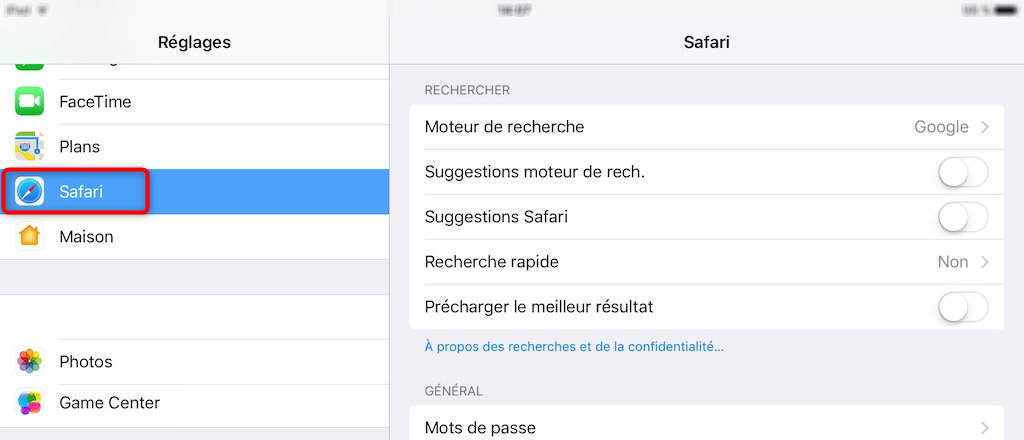
Ouverture du menu de Safari sur l’iPad
- Cliquez sur Effacer historique, données de site puis confirmez la suppression.
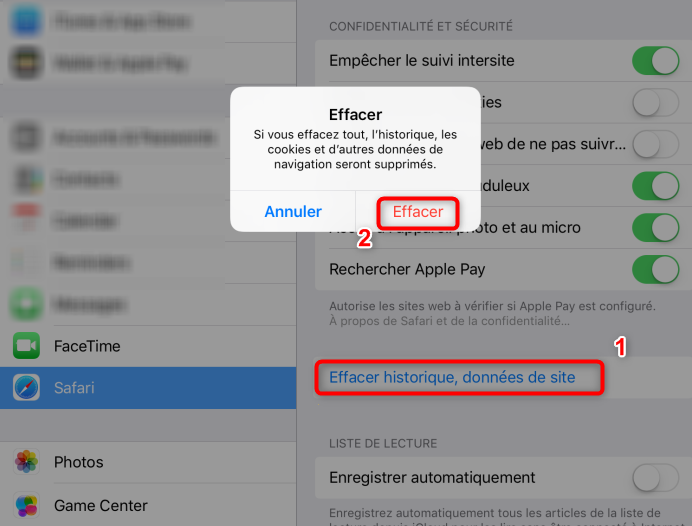
Effacer l’historique iPad
2. Effacer l’historique iPad via l’application Safari
Cette fois, vous vous dirigez directement à la source. En effet, Safari est le navigateur par défaut de l’Pad. C’est l’application qui vous permet de visiter les sites web. Pourquoi donc ne pas effacer l’historique iPad depuis Safari ? C’est tout à fait possible et avec à la clé quelques avantages de plus. D’abord, l’utilisateur gagne du temps en supprimant directement les l’historique Safari sans devoir passer par une autre fonctionnalité. De plus, Safari donne la possibilité d’effacer des liens spécifiques sans l’obligation de tout supprimer. Une autre option à ne pas négliger : au moment de la suppression, vous pouvez choisir un intervalle de temps qui peut s’étaler entre une heure et deux journées. Le reste de l’historique restera intact. Voyons de plus près les étapes de l’opération.
- Ouvrez Safari depuis le menu de votre iPad.
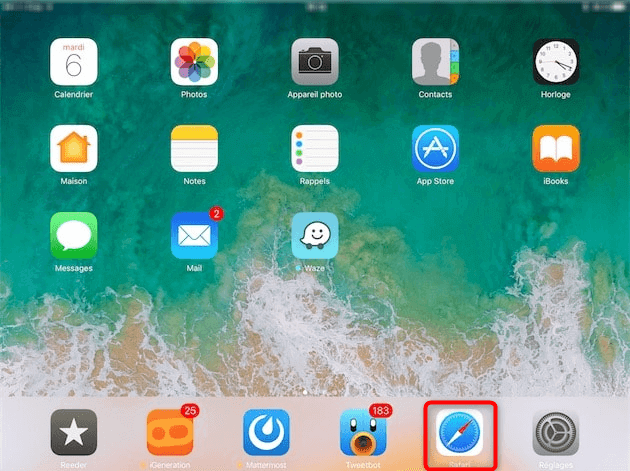
Lancement du navigateur Safari
- Cliquez sur le bouton permettant l’accès à l’historique du navigateur > Effacez l’historique.
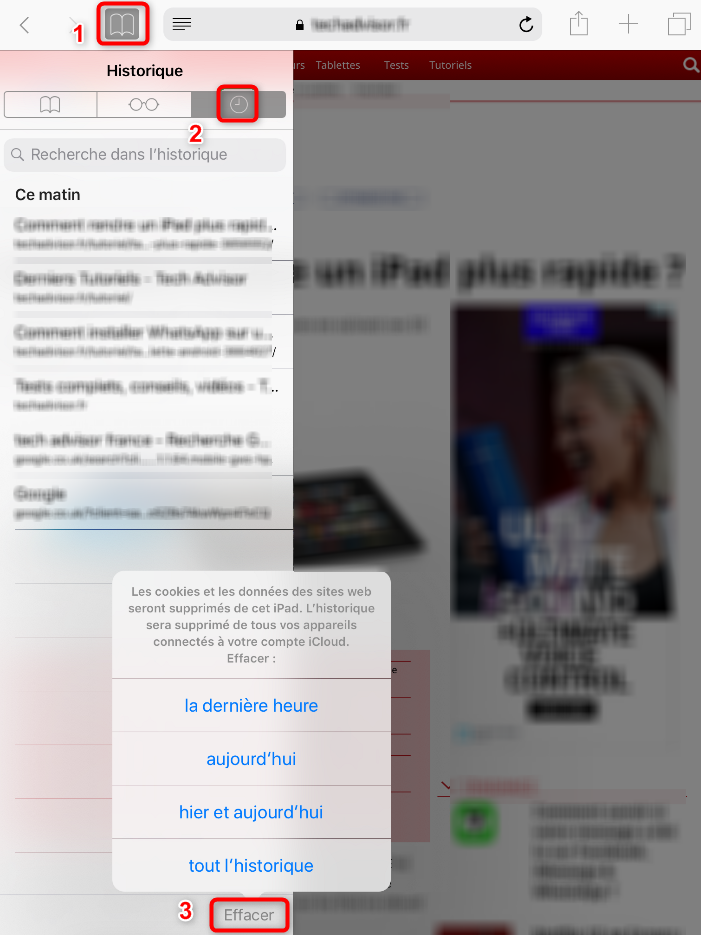
Suppression de l’historique iPad
3. Effacer l’historique iPad via PhoneClean
Dans le cas où vous cherchez à effectuer un nettoyage approfondi et détaillé, il vous faut alors PhoneClean. Ce dernier est un gestionnaire spécialiste dans l’élimination des résidus issus de la navigation sur le web. Le meilleur outil pour supprimer definitivement historique Safari. Pour sa mise en marche, il demande la connexion de l’iPad à l’ordinateur via un câble USB. Puis un monde s’ouvre à vous. Le nettoyage du système, des données privées, des données internet sont tous pris en charge. Ceci est primordial afin de préserver votre iPad en bon état. Toutefois, concentrons-nous aujourd’hui sur l’historique de la navigation. Après un petit moment pour scanner l’appareil, le logiciel vous affichera le contenu à éliminer. Tous les liens avec de plus la taille qu’ils occupent sur votre espace mémoire. Et bien sûr, le tri sélectif est disponible. Vous pouvez même effacer un seul lien si vous le souhaitez. Pas de temps à perdre. Télécharger PhoneClean et effacez l’historique iPad. Voici les étapes à suivre.
- Connectez votre iPad à votre ordinateur en lançant PhoneClean > Cliquez sur le bouton de nettoyage des données internet > Appuyez sur Analyser.
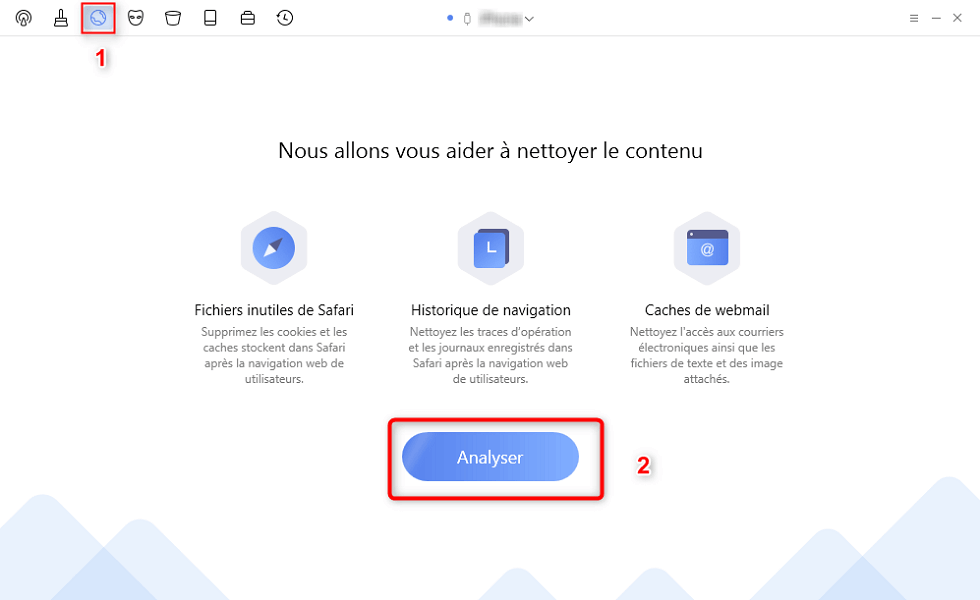
Accès au menu internet de PhoneClean
- Cliquez sur Nettoyer afin de supprimer l’historique complètement.
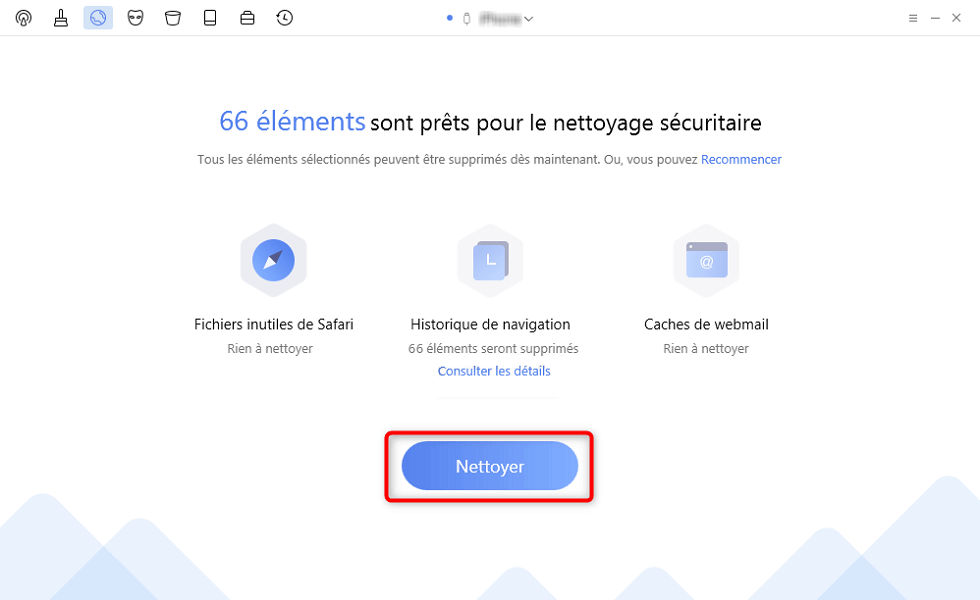
Effacer l’historique iPad via PhoneClean
Conclusion
Que ce soit via les réglages, l’application Safari ou PhoneClean, vous arriverez à effacer l’historique iPad. Toutefois, ces méthodes n’offrent pas le même degré d’efficacité. Donc, pour un nettoyage optimal, nous vous recommandons d’adopter la 3ème solution. N’hésitez pas. Télécharger PhoneClean et testez vous-même les capacités de cet outil.
Questions liées aux produits ? Contactez l'équipe Support à trouver une solution >





